Hostwinds Tutorial
Cerca risultati per:
Sommario
Il wordpress vuota schermo bianco (della morte)
Cosa causa una schermata bianca vuota (schermata bianca della morte)?
Se il tuo sito è improvvisamente solo uno schermo bianco vuoto, è probabile che sia dovuto a un plug-in, un tema o un errore di database.Più specificamente, probabilmente hai esaurito la memoria perché un plugin o un tema è scarsamente codificato e cercando di utilizzare troppe risorse sul tuo server.Raramente, potrebbe essere un problema con il tuo hosting.
Come posso correggere una schermata bianca vuota (schermata bianca della morte)?
Come si aggiusta lo schermo bianco della morte varierà a seconda che tu abbia accesso al tuo cruscotto di WordPress o no.Avrai bisogno di risolvere il tuo tema e plugin, disabilitarli tutti e permettendo loro uno per uno finché non identifichi il colpevole.Come ultima risorsa, potrebbe essere necessario installare nuovamente WP.
Se stai usando un plug-in nella cache, prima a filo e cancellalo per vedere se questo sta causando lo schermo bianco.
Check Themes and Plugins
Risoluzione dei problemi I plug-in senza accesso al tuo dashboard WP
Passo 1: Vai ai plugin e disabilitali tutti
Passo 2: Abilita loro uno per uno, controllando di vedere se il problema è fissato tra ciascuno.
Passaggio 3: Se non viene trovato un plug-in problema, modificare il tema sul tema WP predefinito e vedi se risolve il problema (se lo fa, guarda il file Functions.php e assicurati che non ci siano spazi aggiuntivi nel codice del temaStavi usando)
Se non hai accesso alla dashboard di WP
Accedi al tuo sito tramite FTP o vai al File Manager in cPanel, quindi esegui i seguenti passaggi:

Passo 1: Vai alla cartella in cui è installato WordPress
Passo 2: Vai alla cartella wp-content
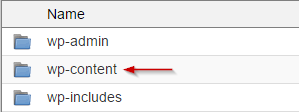
Passaggio 3: Trova e rinomina la cartella dei plug-in da plugins a plugins.old
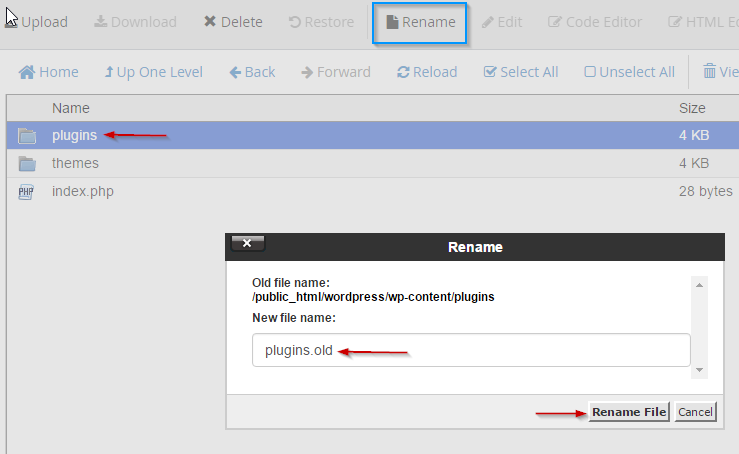
Passaggio 4: Vedi se il problema è fisso (se lo è, c'è un problema con un plugin)
Trovare il plugin problematico specifico
Passo 1: Rinomina la cartella dei plug-in con il nome originale (plug-in)
Passo 2: Vai in quella cartella dei plugin
Passaggio 3: Rinominare i plugin uno per uno dal nome del plugin al plugin-name.old, controllando se il problema è fissato tra ciascuno finché non lo trovi
Risolvi i problemi di tema possibili senza dashboard WP
Mentre potresti non essere in grado di accedere al DASHBOARD WP al momento, è comunque possibile risolvere i problemi del tema utilizzando il server.
Innanzitutto, è necessario accedere al tuo sito tramite FTP o inserire il file manager nella tua cruscotto CPANEL.Da lì, è necessario accedere alla cartella in cui è installato WordPress e cerca la cartella WP-Content.All'interno di questa cartella, troverai una cartella denominata temi e all'interno di quella cartella, troverai l'elenco dei temi che hai caricato e il tema attivo che stai utilizzando per il tuo sito.
Ora che sei nell'area corretta cerca il tema di Wordpress predefinito.I temi WordPress iniziano con venti, seguiti dall'anno in corso.Per scrivere questo articolo, la versione più recente del tema di Wordpress predefinito è ventunentuno.Assicurati di avere ancora questo tema predefinito installato e presente in questo file.Se non lo fai, puoi trovare il tema predefinito scarica qui.
Una volta confermato che si ha un tema predefinito di WordPress nella cartella, modifica il nome del tema attivo in (nome del tema) .old per staccarlo.Una volta effettuato, cancella la cache del tuo browser e controlla il tuo sito web per vedere se hai risolto il problema.Se il problema si risolve, vedrai l'attuale tema WordPress che si presenta.Si noti che questo sarà più che probabile sembrare strano se stessi utilizzando un tema personalizzato o drasticamente diverso.
Passo 1: Accedi al tuo sito tramite FTP o vai al File Manager in cPanel

Passo 2: Vai alla cartella in cui è installato WordPress
Passaggio 3: Vai alla cartella wp-content
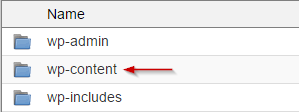
Passaggio 4: Vai alla cartella dei temi.
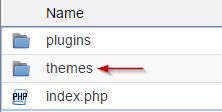
Passaggio 5: Assicurati di avere installato il tema WP predefinito
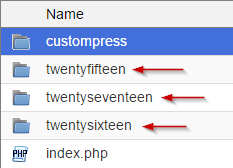
Passaggio 6: Rinominare il tema corrente e WP devia automaticamente per utilizzare il tema predefinito.
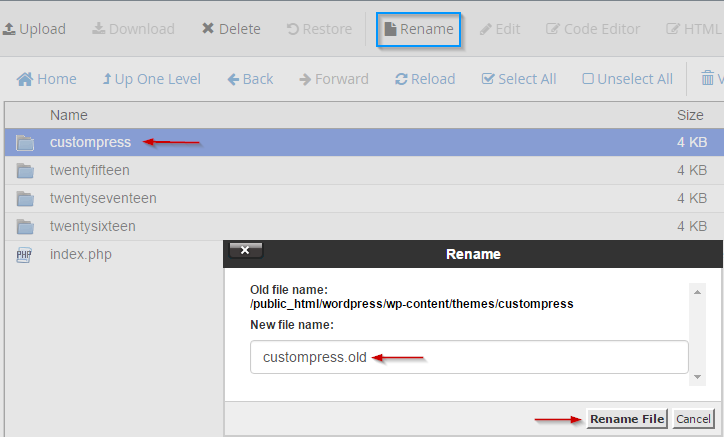
Passaggio 7: Verifica se il problema è stato risolto
Passaggio 8: Se è così, è il tuo tema che lo provoca.In caso contrario, rinominarlo al nome originale
Aumenta la tua memoria
Se il tuo sito web presenta ancora solo uno schermo bianco (di morte), puoi provare ad aumentare il limite di memoria per il tuo sito.Ci sono più modi per farlo, e per un tutorial completo, guarda al nostro Articolo di errori di memoria PHP.
Tuttavia, ai fini di questo articolo, seguire i passaggi sottostanti per verificare e vedere se il limite di memoria è il problema.
Passo 1: Vai a cPanel
Passo 2: Vai a Gestione file
Passaggio 3: Vai alla cartella in cui è installato WordPress
Passaggio 4: Scarica una copia del tuo file wp-config per avere un backup
Passaggio 5: Modifica il file wp-config aggiungendo questo:
define('WP_MEMORY_LIMIT', '128M');
Se sei su un server cloud o dedicato, come ultima risorsa, puoi riavviare il server per vedere se questo corregge il problema, in quanto si aggiornereranno le risorse di sistema.
Se il tuo sito non ha ancora memoria sufficiente, potrebbe essere necessario eseguire l'aggiornamento a un pacchetto o un servizio con la memoria necessaria per eseguire il tuo sito web.Abbiamo una guida Come aggiornare il tuo servizio Disponibile, e se avete domande o dubbi, puoi sempre aprire un biglietto o una chat dal vivo con il nostro team di supporto.
Scritto da Michael Brower / dicembre 13, 2016
